
ມາຮອດປະຈຸບັນ, router ແມ່ນອຸປະກອນທີ່ຖືກກົດໃນເຮືອນຂອງຜູ້ໃຊ້ອິນເຕີເນັດແຕ່ລະອິນເຕີເນັດ. router ຊ່ວຍໃຫ້ທ່ານສາມາດເຊື່ອມຕໍ່ຄອມພິວເຕີຫຼາຍໆ, ໂນດບຸກ, ແທັບເລັດ, ແທັບເລັດແລະໂທລະສັບສະຫຼາດໃຫ້ເຄືອຂ່າຍທົ່ວໂລກ, ສ້າງພື້ນທີ່ໄຮ້ສາຍຂອງທ່ານເອງ. ແລະຄໍາຖາມຕົ້ນຕໍທີ່ເກີດຂື້ນຈາກຜູ້ໃຊ້ຈົວຫລັງຫຼັງຈາກຊື້ router, ຂ້ອຍສາມາດເຊື່ອມຕໍ່ຄອມພິວເຕີສ່ວນຕົວກັບອຸປະກອນນີ້ໄດ້ແນວໃດ. ໃຫ້ເບິ່ງວ່າຕົວເລືອກໃດແດ່.
ເຊື່ອມຕໍ່ຄອມພິວເຕີກັບ router
ສະນັ້ນ, ໃຫ້ພະຍາຍາມປະຕິບັດການດໍາເນີນງານທີ່ຫຍຸ້ງຍາກຫຼາຍ - ເຊື່ອມຕໍ່ຄອມພິວເຕີຂອງທ່ານກັບ router. ນີ້ແມ່ນກໍາລັງທີ່ຂ້ອນຂ້າງແມ່ນແຕ່ຜູ້ໃຊ້ຈົວ. ລໍາດັບຂອງການກະທໍາແລະວິທີການທີ່ມີເຫດຜົນຈະຊ່ວຍພວກເຮົາໃນການແກ້ໄຂວຽກງານ.ວິທີທີ່ 1: ສາຍເຊື່ອມຕໍ່
ວິທີທີ່ງ່າຍທີ່ສຸດໃນການເຊື່ອມຕໍ່ PC ກັບ router ແມ່ນການນໍາໃຊ້ສາຍເຊືອກ. ໃນລັກສະນະດຽວກັນ, ທ່ານສາມາດຍືດສາຍສາຍທີ່ມີສາຍຈາກ router ກັບ laptop. ກະລຸນາຮັບຊາບວ່າການຫມູນໃຊ້ໃດໆທີ່ມີສາຍໄຟແມ່ນເຮັດດ້ວຍອຸປະກອນທີ່ຖືກຕັດຂາດຈາກເຄືອຂ່າຍ.
- ພວກເຮົາຕິດຕັ້ງ router ຢູ່ບ່ອນທີ່ສະດວກ, ຢູ່ດ້ານຫຼັງຂອງກໍລະນີຂອງອຸປະກອນ, ພວກເຮົາຊອກຫາທ່າເຮືອ Wan, ເຊິ່ງປົກກະຕິແລ້ວແມ່ນສະແດງຢູ່ໃນສີຟ້າ. ພວກເຮົາຕິດຢູ່ໃນມັນສາຍຂອງເຄືອຂ່າຍຂອງຜູ້ໃຫ້ບໍລິການອິນເຕີເນັດຂອງທ່ານ, ດໍາເນີນຢູ່ໃນຫ້ອງ. ໃນເວລາທີ່ຕິດຕັ້ງເຊື່ອມຕໍ່ໃນຊັອກເກັດທີ່ຕ້ອງມີການກົດລັກສະນະຂອງການກົດ.
- ພວກເຮົາຊອກຫາສາຍ RJ-45. ສໍາລັບທີ່ບໍ່ໄດ້ລົ້ນ, ມັນຄ້າຍຄືໃນຮູບ.
- ສາຍ RJ-45, ເຊິ່ງເກືອບສະເຫມີມີເຄື່ອງຈັກທີ່ມີ router, ໃສ່ເຂົ້າໄປໃນ Lan Jack, ໃນຮູບແບບທີ່ທັນສະໄຫມຂອງ routers, ປົກກະຕິແລ້ວສີ່ສ່ວນຂອງສີເຫຼືອງ. ຖ້າບໍ່ມີສາຍເຊືອກຫລືລາວສັ້ນ, ຫຼັງຈາກນັ້ນມັນບໍ່ແມ່ນບັນຫາ, ຄ່າໃຊ້ຈ່າຍແມ່ນສັນຍາລັກ.
- roter ອອກຈາກຕໍາແຫນ່ງຢ່າງດຽວແລະໄປທີ່ລະບົບຄອມພິວເຕີລະບົບ. ຢູ່ດ້ານຫຼັງຂອງທີ່ຢູ່ອາໃສ, ພວກເຮົາຊອກຫາທ່າເຮືອ LAN, ເຊິ່ງໃສ່ຈຸດທີສອງຂອງສາຍ RJ-45 ສາຍ. ໃນສ່ວນໃຫຍ່ທີ່ລົ້ນເຫຼືອ, ແມ່ຕູ້ແມ່ນມີບັດເຄືອຂ່າຍທີ່ສ້າງຂຶ້ນ. ດ້ວຍຄວາມປາຖະຫນາທີ່ຍິ່ງໃຫຍ່, ທ່ານສາມາດປະສົມປະສານອຸປະກອນແຍກຕ່າງຫາກໃນຕົວເຊື່ອມຕໍ່ PCI, ແຕ່ສໍາລັບຜູ້ໃຊ້ປົກກະຕິມັນບໍ່ຈໍາເປັນ.
- ພວກເຮົາກັບໄປທີ່ router, ສຽບສາຍໄຟໃສ່ອຸປະກອນແລະກັບເຄືອຂ່າຍ AC.
- ເປີດ router ໂດຍການກົດປຸ່ມ "ON / OFF" ຢູ່ດ້ານຫຼັງຂອງອຸປະກອນ. ເປີດຄອມພິວເຕີ້.
- ພວກເຮົາເບິ່ງດ້ານຫນ້າຂອງ router, ບ່ອນທີ່ຕົວຊີ້ວັດຕັ້ງຢູ່. ຖ້າໄອຄອນທີ່ມີຮູບພາບຂອງຄອມພິວເຕີຢູ່, ມັນຫມາຍຄວາມວ່າມີການຕິດຕໍ່.
- ດຽວນີ້ຢູ່ຫນ້າຈໍຕິດຕາມກວດກາຢູ່ແຈເບື້ອງຂວາລຸ່ມພວກເຮົາກໍາລັງຊອກຫາໄອຄອນເຊື່ອມຕໍ່ອິນເຕີເນັດ. ຖ້າມັນຖືກສະແດງໂດຍບໍ່ມີສັນຍາລັກຕ່າງປະເທດ, ການເຊື່ອມຕໍ່ໄດ້ຖືກສ້າງຕັ້ງຂຶ້ນແລະທ່ານສາມາດເພີດເພີນກັບການເຂົ້າເຖິງການຂະຫຍາຍຕົວທີ່ບໍ່ມີທີ່ສິ້ນສຸດຂອງ World Wide World Wide World World World.
- ຖ້າຮູບສັນຍາລັກໃນຖາດແມ່ນຖືກຂ້າມຜ່ານ, ຫຼັງຈາກນັ້ນໃຫ້ກວດເບິ່ງສາຍສໍາລັບການປະຕິບັດ, ປ່ຽນໃຫມ່ຫຼືເປີດບັດເຄືອຂ່າຍທີ່ຖືກປິດໃຊ້ງານກັບຜູ້ໃດຜູ້ຫນຶ່ງ. ຍົກຕົວຢ່າງ, ໃນ Windows 8 ສໍາລັບສິ່ງນີ້, ມັນຈໍາເປັນຕ້ອງກົດປຸ່ມ "Start", ໃນເມນູທີ່ເປີດ, ໄປທີ່ "Network ແລະ Internet" Block, ຫຼັງຈາກນັ້ນ "ພາກເຄືອຂ່າຍແລະສູນການເຂົ້າເຖິງທົ່ວໄປ", ບ່ອນທີ່ກົດປຸ່ມ "ການປ່ຽນແປງການປັບປ່ຽນ" ສາຍ ". ພວກເຮົາເບິ່ງສະຖານະຂອງບັດເຄືອຂ່າຍຖ້າມັນຖືກປິດໃຊ້ງານ, ກົດຂວາໃສ່ icon ເຊື່ອມຕໍ່ແລະກົດປຸ່ມ "Enable".
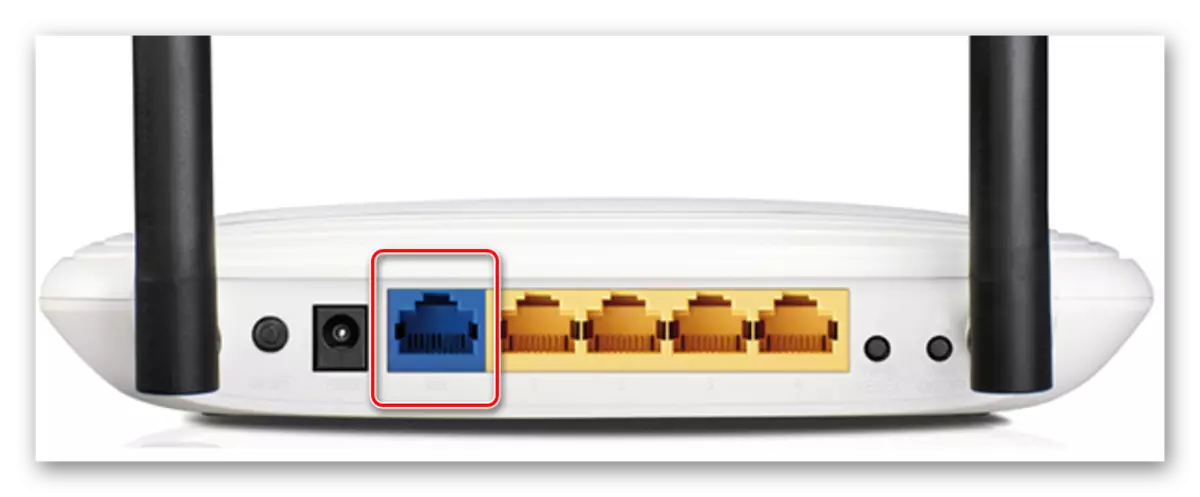

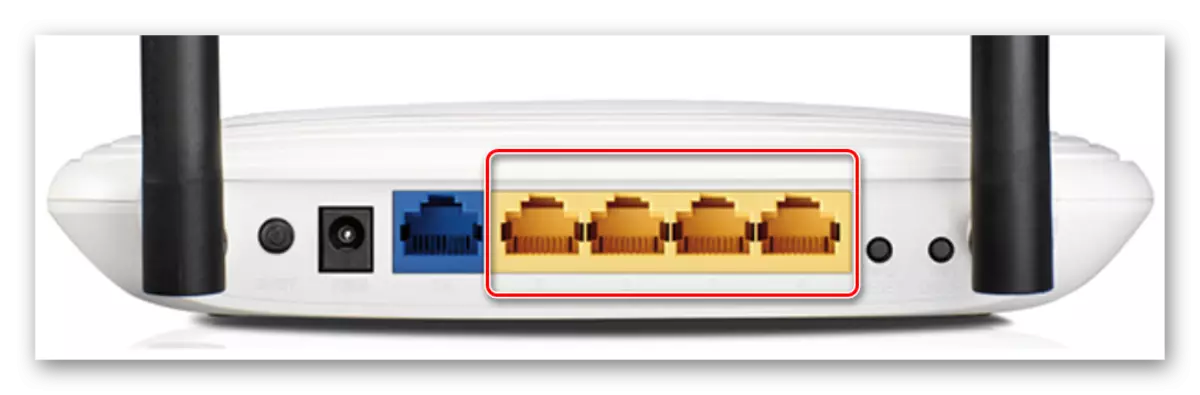



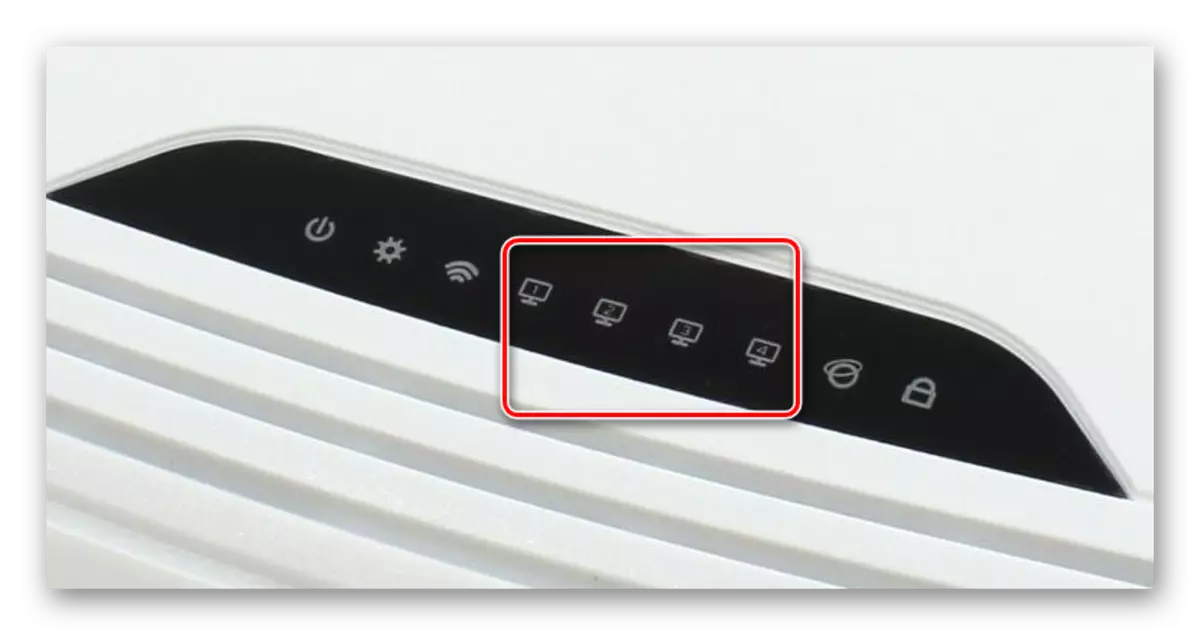

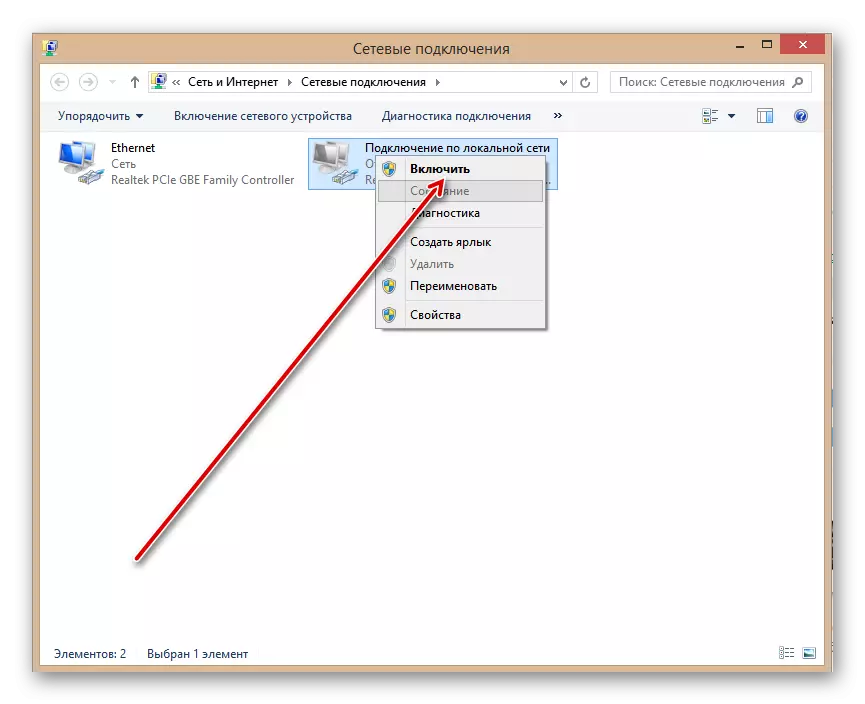
ວິທີທີ່ 2: ການເຊື່ອມຕໍ່ໄຮ້ສາຍ
ທ່ານອາດຈະບໍ່ຕ້ອງການທີ່ຈະເຮັດໃຫ້ມີຮູບລັກສະນະຂອງຫ້ອງທຸກປະເພດ, ຫຼັງຈາກນັ້ນທ່ານສາມາດໃຊ້ວິທີອື່ນອີກທາງຫນຶ່ງເພື່ອເຊື່ອມຕໍ່ຄອມພິວເຕີ້ກັບ router - ຜ່ານເຄືອຂ່າຍ Wi-Fi. ຮູບແບບການແຍກຕ່າງຫາກຂອງເມນບອດແມ່ນມີໂມດູນການສື່ສານໄຮ້ສາຍ. ໃນກໍລະນີອື່ນໆ, ທ່ານຈໍາເປັນຕ້ອງຊື້ແລະຕິດຕັ້ງຄ່າທໍານຽມພິເສດໃນ PCI ເຊື່ອມຕໍ່ຄອມພິວເຕີ້ຫລືປະກອບມີອັນທີ່ເອີ້ນວ່າ Port USB. ແລັບທັອບຄອມພິວເຕີ້ໂດຍຄ່າເລີ່ມຕົ້ນມີໂມດູນການເຂົ້າເຖິງ Wi-Fi.
- ພວກເຮົາສ້າງແຜນການ Wi-Fi ພາຍນອກຫຼືພາຍໃນ FI ໃນຄອມພີວເຕີ້, ເປີດຄອມພິວເຕີ້, ລໍຖ້າການຕິດຕັ້ງໄດເວີອຸປະກອນ.
- ຕອນນີ້ທ່ານຈໍາເປັນຕ້ອງກໍາຫນົດຄ່າການຕັ້ງຄ່າເຄືອຂ່າຍໄຮ້ສາຍໂດຍການຕິດຕັ້ງການຕັ້ງຄ່າ router. ເປີດແຖບອິນເຕີເນັດທີ່ພວກເຮົາຂຽນ: 192.168.0.1 ຫຼື 1926.1.1 (ທີ່ຢູ່ອື່ນໆແມ່ນເປັນໄປໄດ້, ໃຫ້ເບິ່ງຄູ່ມືການດໍາເນີນງານ) ແລະທ່ານ.
- ໃນຫນ້າຕ່າງການກວດສອບທີ່ປະກົດວ່າ, ພິມຊື່ຕົວຈິງຂອງຜູ້ໃຊ້ແລະລະຫັດຜ່ານເພື່ອເຂົ້າໄປໃນການຕັ້ງຄ່າຂອງ router. ໂດຍຄ່າເລີ່ມຕົ້ນ, ພວກເຂົາແມ່ນຄືກັນ: admin. ກົດ LKM ໃນປຸ່ມ "OK".
- ໃນຫນ້າເລີ່ມຕົ້ນຂອງການຕັ້ງຄ່າ router ໃນຖັນເບື້ອງຊ້າຍທີ່ພວກເຮົາຊອກຫາລາຍການ "ໄຮ້ສາຍ" ແລະກົດທີ່ມັນ.
- ຫຼັງຈາກນັ້ນ, ໃນເມນູເລື່ອນລົງ, ເປີດແຖບ "ການຕັ້ງຄ່າໄຮ້ສາຍ" ແລະໃສ່ກ່ອງໃສ່ຊ່ອງຫວ່າງທີ່ສາມາດໃຊ້ວິທະຍຸສາທາລະນະ, ທີ່ພວກເຮົາເປີດເຜີຍແຜ່ສັນຍານ Wi-Fi. ບັນທຶກການປ່ຽນແປງຂອງການຕັ້ງຄ່າ router.
- ກັບຄືນຫາຄອມພິວເຕີ້. ໃນມຸມຂວາລຸ່ມຂອງຫນ້າຈໍ, ກົດທີ່ໄອຄອນການເຊື່ອມຕໍ່ໄຮ້ສາຍ. ຢູ່ແຖບທີ່ປາກົດ, ເບິ່ງລາຍຊື່ຂອງເຄືອຂ່າຍທີ່ມີສໍາລັບການເຊື່ອມຕໍ່. ເລືອກຕົວທ່ານເອງແລະກົດປຸ່ມ "ເຊື່ອມຕໍ່". ທ່ານສາມາດໃສ່ເຄື່ອງຫມາຍໄດ້ທັນທີໃນພາກສະຫນາມ "ເຊື່ອມຕໍ່ໂດຍອັດຕະໂນມັດ".
- ຖ້າທ່ານຕິດຕັ້ງລະຫັດຜ່ານເຂົ້າເຖິງເຄືອຂ່າຍຂອງທ່ານ, ຂ້ອຍຈະໃສ່ລະຫັດຄວາມປອດໄພແລະກົດ "Next".
- ພ້ອມແລ້ວ! ການເຊື່ອມຕໍ່ໄຮ້ສາຍຂອງຄອມພີວເຕີ້ແລະ router ຖືກກໍານົດໄວ້.


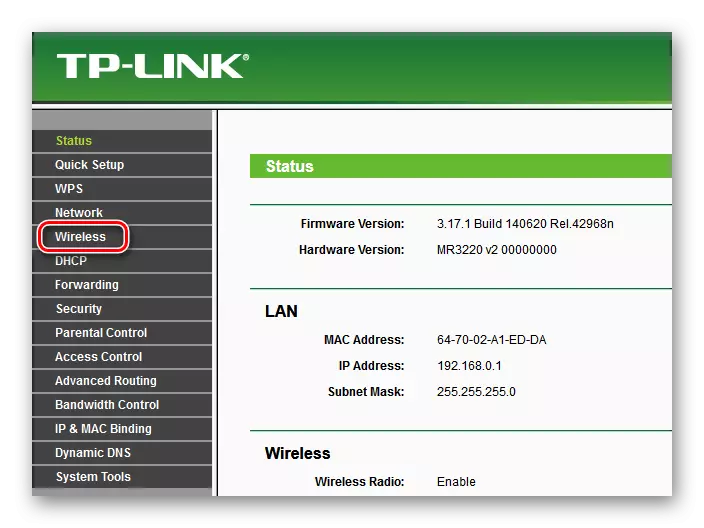
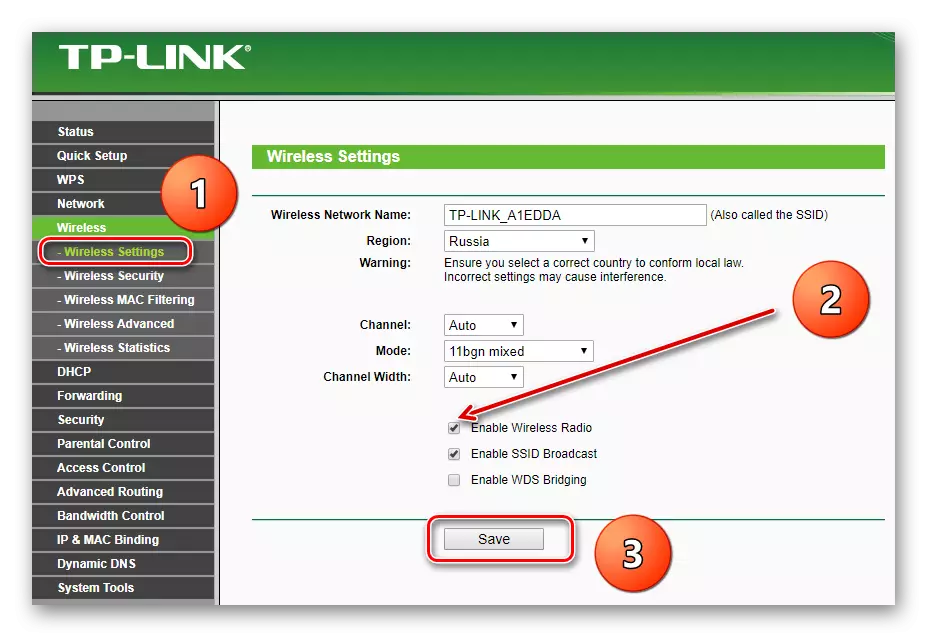

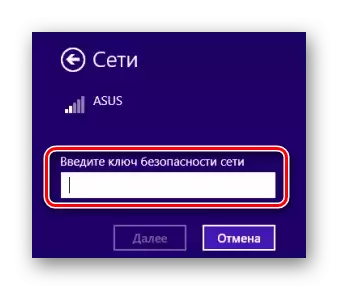
ໃນຂະນະທີ່ພວກເຮົາຕິດຕັ້ງຮ່ວມກັນ, ເຊື່ອມຕໍ່ຄອມພິວເຕີໃຫ້ກັບ router ໂດຍໃຊ້ສາຍຫຼືຜ່ານເຄືອຂ່າຍໄຮ້ສາຍ. ຄວາມຈິງ, ໃນກໍລະນີທີສອງ, ອຸປະກອນເພີ່ມເຕີມ. ທ່ານສາມາດເລືອກຕົວເລືອກໃດຫນຶ່ງຕາມການຕັດສິນໃຈຂອງທ່ານ.
ເບິ່ງຕື່ມອີກ: ການໂຫລດ Router TP-link ໄດ້
